Dreamweaver入门教程之如何插入图像
作者:本站整理 时间:2015-03-10
图像是网页不可或缺的元素,如果网页中没有图像,那么可以预见这张网页是多么的单调空洞。那么在使用Dreamweaver设计网页时如何插入图像呢?
1.点击菜单“插入”-“图像对象”-“图像占位符”。

2.名称输入“img002”,宽度320,高度240,替换文本输入“奔流的雪“。

3.双击刚才新建的图像占位符,在选择“图像源文件”界面中选择一张图片,点击确定即可插入图片。
4.在“属性”检查器中的“替换”框中,选取文本“img002”,然后在“替换"框中输入“插入图像占位符”即可更改alt描述。
注意:
1.建议为图像输入简短的替换文本。当图像因为网速或者其他原因不能正常显示时,将看到替换文本(alt文本),也可以告诉搜索引擎图片内容是什么,有利于SEO。
2.图像占位符虽然只有320*240,但是Dreamweaver还是会按照插入的图片的实际大小显示。
3.插入图片是可以直接点击“插入”-“图片”进行添加的,添加占位符只是为了演示功能。
相关文章
相关推荐
-

会声会影x5官方简体中文版 v15.1.0.34
-

名字设计软件绿色版 v1.0
-

SinloCRC16校验小工具(CRC校验工具) v1.1 免费版
-

快车FlashGet 3.7.0.1223 官方中文版(快车下载工具)
-

交易开拓者终端(CTP版) 3.6.0.20(期货程序交易)
-

众智建筑资源官方版 v7.0
-

CrashPlan x32 4.3.0(信息备份专家)
-

BestRecoveryForPhone(数据备份恢复软件)1.6.0 免费版
-

福昕高级PDF编辑器标准版 v8.2.1
-

花朵浏览器1.14(学习浏览器)学生版
-
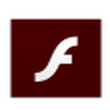
Adobe Flash Player for ie官方版 v24.0.0.186
-

腾讯云会展官方版 V1.0
-

中大期货博易大师下载官方版 v5.1.33
-

iPhone Backup Extractor免费版 V6.0.4.741
-

中英飞耀速录仿真练习软件V4.0免费版下载
-
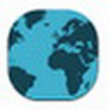
云流Bt资源搜索器(搜索下载工具) V4.1绿色版



